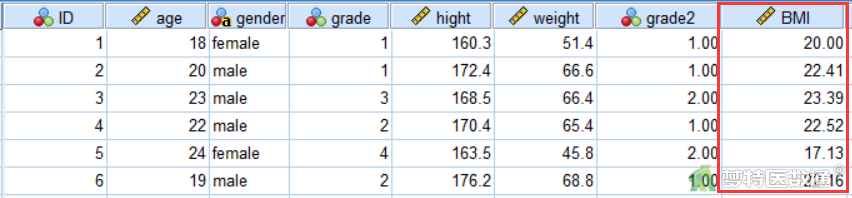关键词:SPSS数据转换; SPSS数据拆分; SPSS数据合并; SPSS变量赋值
一、增加/删除变量
按照数据读取方法打开“示例数据1.csv”,“数据视图”如图1所示,“变量视图”如图2所示。本文案例可从“附件下载”处下载。
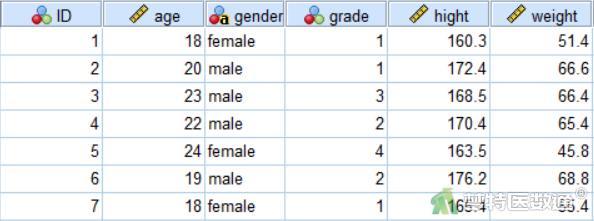

(一) 增加变量
在“变量视图”中先选择某一行变量,点击鼠标右键后选择“插入变量”,则在选中变量行的上一行生成一个新变量。
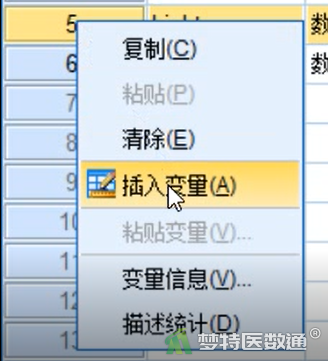
(二) 删除变量
在“变量视图”中先选中需要删除的变量行,点击鼠标右键后选择“清除”,则删除选中变量。
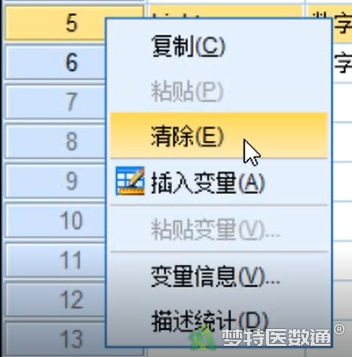
二、变量标签与赋值
在“变量视图”中选中需要重命名的变量“名称”,双击鼠标后该变量名处于可编辑状态,可以对变量名称进行更改。该变量行中还可以对变量的“类型”、“宽度”、“小数位数”、“标签”、“值”、“缺失”、“列”、“对齐”、“测量”、“角色”等进行编辑(图2)。其中“ 测量”可选“名义”、“标度”、“有序”三种(图5)。“类型”包括“数字”、“逗号”、“点”、“科学记数法”、“日期”、“美元”、“定制货币”、“字符串”、“受限数字(带有前导零的整数)”等九种(图6)。
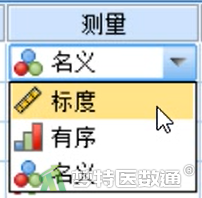
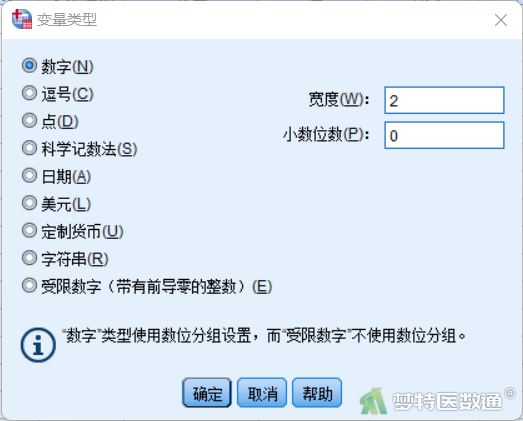
三、变量数据转换
(一) 变量重新编码
在进行数据分析之前,有时需要对变量进行相应调整,比如对于“示例数据1”中,“grade”变量中“1”代表大一,“2”代表大二,“3”代表大三,“4”代表大四,后面的研究中需要将大一和大二合并,大三和大四合并,需要对“grade”这个变量重新编码,其操作步骤如下:
① 打开“示例数据1.csv”。
② 点击“转换”—“重新编码为不同的变量” (图7)。
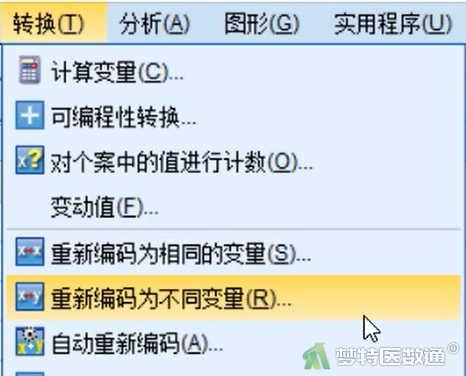
③ 在编码为不同变量对话框中,左侧为旧变量值,右侧为新变量的值,点击“添加”后完成转换。图8表示当变量“grade”为“1”时,在新变量“grade2”中仍赋值为1。如此操作,将“grade”为“2”的在新变量中赋值为1,“grade”为“3”和“4”的在新变量中赋值为2,最终设置好如图9所示。然后点击“继续”,回到主对话框后点击“确定”。
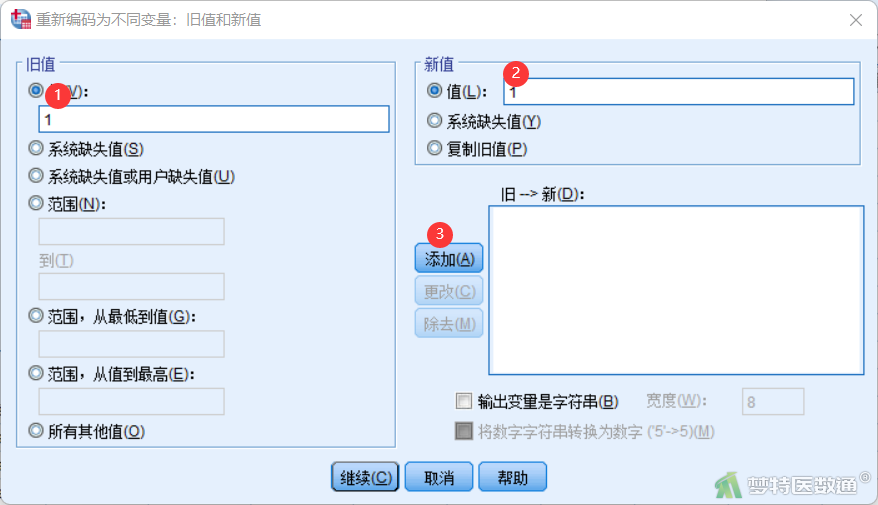
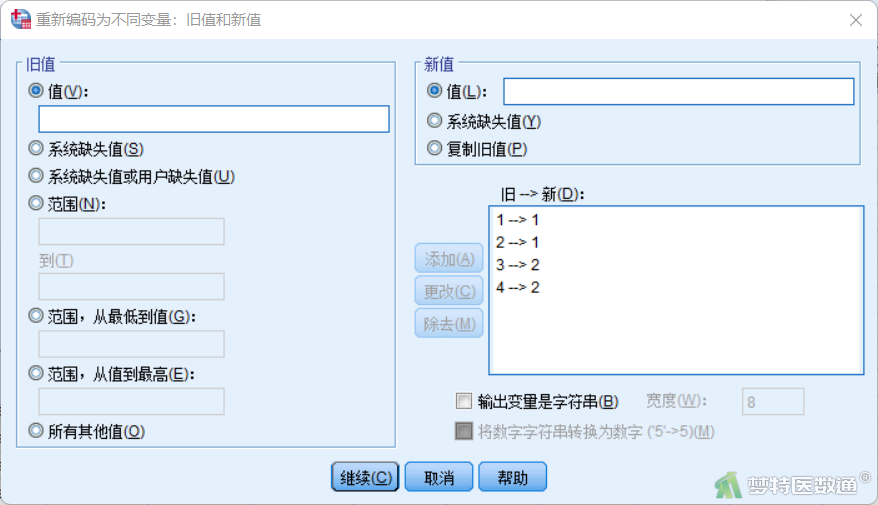
④ 在数据视图窗口可以看到新生成的变量“grade2”(图10)。
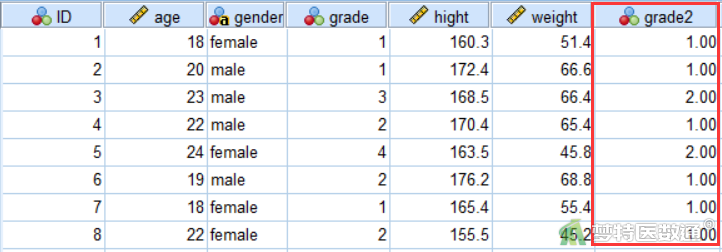
(二) 生成新变量
有些变量在原始数据中并不能获得,但是可以通过原始数据的简单计算生成,如“示例数据1”中已经有“hight(身高)”和“weight(体重)”数据,可以通过这两个数据获得体质指数(Body Mass Index, BMI),其操作步骤如下:
① 打开“示例数据1.csv”。
② 点击“转换”—“计算变量”(图11)。
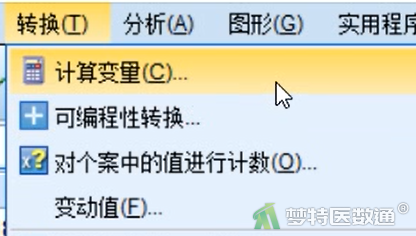
③ 在“计算变量”对话框中的“目标变量”中输入需要生成的新变量名称,此处命名为“BMI”。右侧“数字表达式”中录入“BMI”的计算公式“weight/(hight/100)/(hight/100)”。如果需要查看SPSS支持哪些函数,可以点击右侧的“函数组”,在其下方的“函数及特殊变量”中可以看到具体有哪些函数(图12)。设置好后点击“确定”即可得到新变量“BMI”的数值。
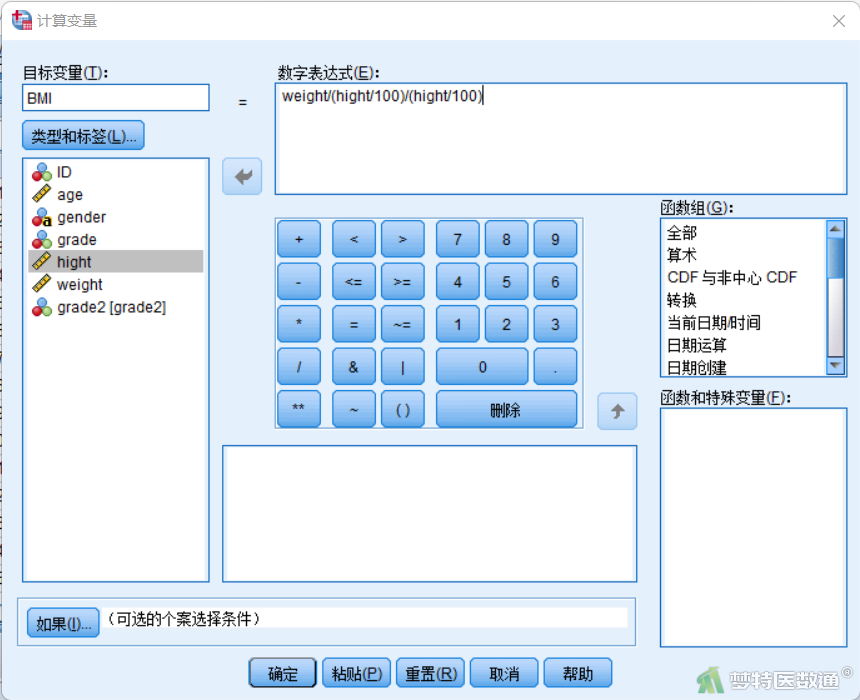
④ 在数据视图窗口可以看到新生成的变量“BMI”(图13)。